Imam dva otroka in včasih ustrelim iPhone video od njih. Če zajamem nekaj posebno privlačnega, bom skupaj z filmom, ki ga bom delil s starimi starši, zbral film. Stvar je v tem, da to počnem le redko, da se moram vsakič, ko grem na šivalni video, preobraziti v iMovie.
Z aplikacijo Adobe VideoBite se morda ne trudim z iMoviejem vsakič, ko želim ustvariti video. Aplikacija je brezplačna in optimizirana za iPhone 5. Prav tako zahteva iOS 6. Delal je v redu na mojem iPhone 4S, vendar ni iPad različice aplikacije.
VideoBite je morda najlažje orodje za urejanje videa, ki sem ga kdajkoli uporabil. Zagotovo je tako preprosta za uporabo, ker je zelo omejena. Če želite na videoposnetek na primer dodati prelaze, glasbo v ozadju, zaporedje naslovov ali druge pripombe, boste morali iskati drugje. Če želite ustvariti hiter film z odrezki videoposnetkov na vašem iPhoneu, bo VideoBite naredil trik.


Ko prvič zaženete VideoBite, vas bo prosil za dostop do vaših fotografij, s čimer bo to pomenilo vaše videoposnetke. Recite "da" in kmalu boste videli sličice videoposnetkov v telefonu. Za začetek predvajanja videoposnetka tapnite sličico. Dotaknite se gumba za srce, da začnete označevati del videoposnetka, ki ga želite uporabiti v filmu, nato pa ga znova tapnite, da zaustavite označevanje. Označite lahko več odsekov znotraj istega videoposnetka ali iz različnih videoposnetkov. Sličice videoposnetkov, v katerih ste označili razdelke, dobijo oranžno obrobo. Lahko jih prekličete tako, da se dotaknete potrditvenega polja na vsaki sličici. Z aplikacijo lahko posnamete tudi videoposnetek, vendar se ne razlikuje od snemanja videoposnetka z izvirno aplikacijo Camera.
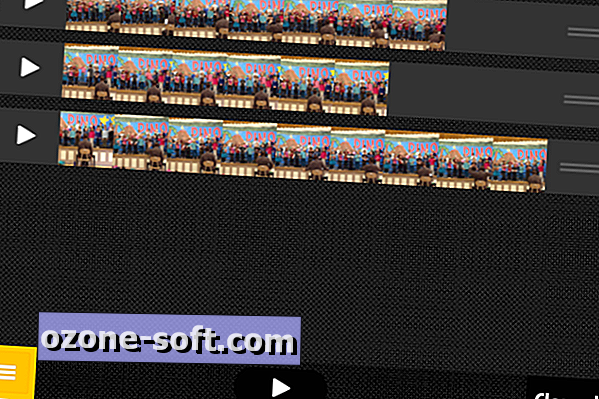
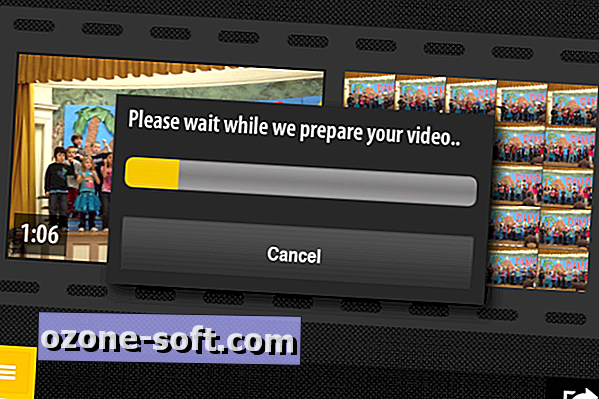
Ko so poudarki pripravljeni, se dotaknite oranžnega gumba, da si ogledate štiri možnosti menija VideoBite: zajemanje, izbiranje, razvrščanje in skupno rabo. Izberite Razporedi, ki vam omogoča povlecite, da spremenite vrstni red označenih izbir. Če si želite ogledati urejeno ustvarjanje, tapnite gumb za predvajanje. Ko ste vse nastavili, izberite možnost Skupna raba. VideoBite bo ustvaril videoposnetek, ki ga lahko shranite v svoj fotoaparat ali pa ga objavite na Facebooku.
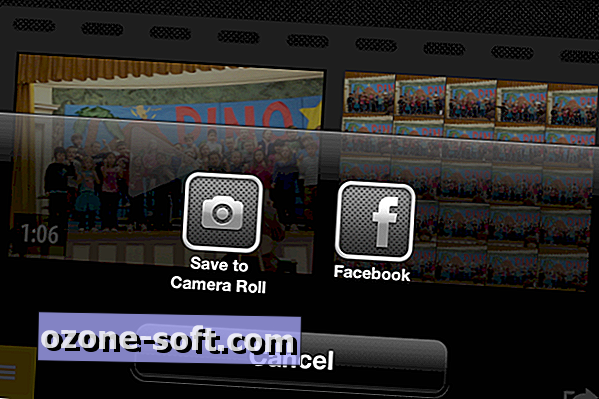
Ko ustvarite film, morate pred ustvarjanjem naslednjih mojstrovin izbrisati trenutne označene izbire. To storite tako, da se pomaknete na pogled Uredi in tapnete gumb Počisti vse.









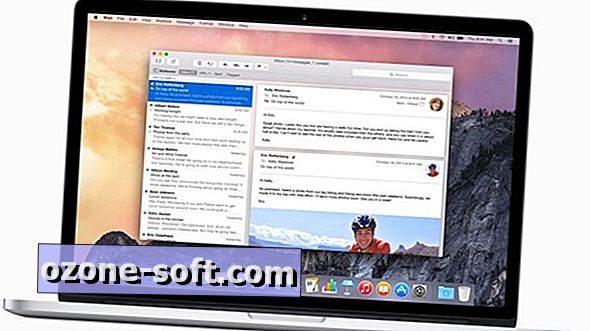


Pustite Komentar